Bir iPhone'u nasıl sıfırlayacağınızı öğrenmek isteyebileceğiniz pek çok farklı neden var ve iyi haber şu ki, tam da bunu yapmanıza yardımcı olacak pek çok yöntem var ve biz burada tüm seçeneklerinizi konuşmak için buradayız.
Her zaman en iyi iPhone'a yatırım yaptıysanız , bu küçük güzelliklerle ilgili sorunların oldukça nadir olduğunu ve ortaya çıktıklarında, telefonun kullanım ömrünün sonuna doğru olma eğiliminde olduğunu muhtemelen zaten biliyorsunuzdur. Yine de bir aksaklıkla karşılaştığınızda bile, telefonunuzun içinde hala bol miktarda kullanım ömrü kalmış olabilir ve sıfırlama işlemi, yaşadığınız soruna bir son vermek için yeterli olabilir.
Bir iPhone'u sıfırladığınızda, cihazınızdaki tüm kişisel bilgileri de silersiniz, bu nedenle, yeni iPhone 13'e yükseltebilmek için onu satmak veya başka birine devretmek istiyorsanız, bu harika bir yol olabilir . başka hiç kimsenin özel verilerinize erişmediğinden emin olmak.
Konu iPhone'unuzu sıfırlamak olduğunda kullanabileceğiniz üç farklı düzey vardır. Yazılımdan sıfırlama, cihazınızı basitçe açıp kapattığınız yerdir. Zorla yeniden başlatma, yazılım sıfırlaması yapamayacağınız sorunlar için kullanmak isteyeceğiniz şeydir. Ve son olarak, cihazınızı fabrika ayarlarına sıfırlayabilirsiniz; iPhone'unuzu başka birine verirseniz bunu yapmak isteyeceksiniz.
Bir iPhone'u sıfırlamak için bu seçeneklerin her biri hakkında sizinle konuşacağız, bunu yapmadan önce tüm bu önemli dosyaları ve fotoğrafları nasıl yedekleyeceğinizle ilgili ayrıntılar da dahil. Oh, ve telefonunuzu satıp yenisini alabilmek için sıfırlama yapıyorsanız, kendinize bir pazarlık yaptığınızdan emin olmak için en ucuz iPhone fırsatlarına göz atın.
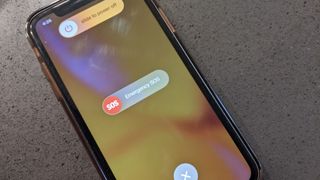
Bir iPhone nasıl sıfırlanır
Telefonunuzu açıp kapatacağınız için bu kolay bir işlemdir. Bu, telefonunuz hala size tepki verirken yapabileceğiniz bir şeydir ve hızlı bir şekilde yeniden başlatmanız yeterlidir.
Bunu yapmanın yöntemi iPhone'dan iPhone'a değişir. iPhone X veya sonraki bir modele sahipseniz , kapatma kaydırıcısı görünene kadar güç düğmesine ve ses kontrol düğmelerinden birine aynı anda basın ve basılı tutun. Eski telefonlarda, güç düğmesini basılı tutmanız yeterlidir.
Veya kısayolu daha sonra hatırlayamazsanız, alternatif bir seçenek de Ayarlar uygulamasını açmak, Genel'e dokunmak ve aşağı kaydırarak mavi renkle vurgulanmış 'Kapat'ı bulmaktır. Yine, kapatma sürgüsü görünecektir.
Kaydırıcıyı sürükleyin, cihazınız kendi kendine kapanacaktır. Telefonun tamamen kapanması ve sıfırlanması için en az 30 saniye bekleyin. Ardından, telefonu tekrar açmak için güç düğmesine tekrar basın. Bununla, mümkün olan en kolay sıfırlamayı tamamladınız.
iPhone'unuzu Yeniden Başlatmaya Zorlama
Aygıtınız donduysa veya açılmıyorsa, iPhone'unuzu daha ciddi bir şekilde yeniden başlatmanız gerektiğini fark edebilirsiniz. Pek çok kişinin - Apple dahil - "Yeniden Başlatmaya Zorla" dediği şey budur.
Bu yöntemi izleyerek herhangi bir veri kaybetmezsiniz; bunun yerine, cihazınızı kapatıp tekrar açmaya zorlar. Bu, sahip olduğunuz cihaza bağlı olarak değişir, bu nedenle aşağıdaki adımlara devam etmeden önce bunu bildiğinizden emin olun.
iPhone 13 serisi, iPhone 12 serisi, iPhone 11 serisi, iPhone XS serisi, iPhone X, iPhone SE (2020), iPhone 8 ve iPhone 8 Plus için yöntem:
Ses açma düğmesine hızlıca basıp bırakın ve ardından ses kısma düğmesiyle aynı işlemi yapın. Şimdi Apple logosu görünene kadar güç düğmesini basılı tutun.
Telefonunuz şimdi yeniden başlatılacak ve cihazınız normale döndüğünde Zorunlu Yeniden Başlatmayı tamamlamış olacaksınız.
iPhone 7 ve iPhone 7 Plus için Yöntem
Burada, telefonun sağ tarafındaki uyandırma düğmesinin yanı sıra ses kısma düğmesini basılı tutmak isteyeceksiniz. Apple logosu görünene kadar bunu yapın ve ardından her iki düğmeyi de bırakın.
Cihazınız yeniden başlatıldıktan sonra Zorunlu Yeniden Başlatma işlemini tamamlamış olacaksınız.
iPhone 6S serisi, orijinal iPhone SE ve daha eski cihazlar için yöntem
Bu cihazlar için, hem uyandırma düğmesini (cihazın sağ tarafında veya üst kenarında olabilir) hem de ekranın altındaki ana sayfa düğmesini basılı tutmak isteyeceksiniz.
Apple logosu görünene kadar bunu yapın ve cihazınız yeniden başlatıldıktan sonra Zorunlu Yeniden Başlatmayı tamamlamış olacaksınız.
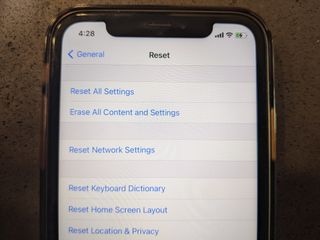
Bir iPhone fabrika ayarlarına nasıl sıfırlanır
Biraz daha aşırı bir şeye mi ihtiyacınız var? Bir sonraki adım fabrika ayarlarına sıfırlamadır, ancak bu hafifçe yapılması gereken bir şey değildir. Esasen onu iPhone'unuz yapan her şeyi silecek .
Başlatılmamış olanlar için, fabrika ayarlarına sıfırlama, cihazın fabrikadan çıktığı zamanı geri döndürür - cihazdaki tüm hesap bilgilerini, uygulamaları, medyayı ve depolanan diğer verileri siler.
Fabrika ayarlarına sıfırlama, cihazınızı satabilmeniz veya başkasına verebilmeniz için tamamen silmenizi sağlar. Ayrıca, cihazınızla ilgili bazı sorunları gideriyorsanız da yararlı olabilir. Yapmak istediğin şeyin bu olduğundan eminsen okumaya devam et.
Önce iPhone'unuzu yedekleyin
Fikrinizi değiştirirseniz diye, tüm bu verileri bir yerde saklamak isteyeceksiniz; bu yedeklemeden geri yükleyerek bir sonraki iPhone veya iPad'inizin temeli olarak da kullanabilirsiniz.
iCloud'a giriş yaptıysanız, Ayarlar'dan yedeklemeye başlayabilirsiniz. Sayfanın üst kısmında adınıza dokunun, iCloud'u seçin, iCloud Yedekleme'ye gidin ve 'Şimdi Yedekle'ye basın.
Ayrıca cihazınızı bir PC veya Mac'e yedekleyebilirsiniz. Sadece bilgisayara takın ve iTunes'daki küçük cihaz simgesini tıklayın. Orada, otomatik yedeklemeler ayarlama veya bir düğmeyi tıklatarak yedekleme yapma seçeneği bulacaksınız. Burası aynı zamanda yeni bir telefondaki bir yedekten geri yükleyeceğiniz yerdir.
Daha fazlasını öğrenmek istiyorsanız, bir iPhone'un nasıl yedekleneceğine ve bir iPhone'un nasıl geri yükleneceğine ilişkin kılavuzlarımıza göz atın .
Şimdi iPhone'unuzu fabrika ayarlarına sıfırlayalım
İşte o zaman, iPhone'unuzu fabrika ayarlarına sıfırlama zamanı. İşlem oldukça basit, özellikle artık telefonunuzu yedeklediniz.
Aşama 1
Ayarlar'a gidin ve Genel'e ve ardından Sıfırla'ya dokunun.
Bu, pek çok sıfırlama seçeneği sunar, ancak iPhone'unuzu fabrika ayarlarına sıfırlamak için ihtiyacınız olan, "Tüm İçeriği ve Ayarları Sil" seçeneğidir.
Adım 2
Cihazınız bir parola, Touch ID veya Face ID kullanıyorsa, muhtemelen bu eylemi onaylamanız ve ardından iPhone'u Sil'e basmanız gerekir.
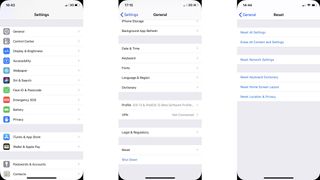
Aşama 3
Bundan sonra, kimliğinizin aygıttan kaldırılabilmesini ve iPhone'umu Bul'un devre dışı bırakılabilmesini sağlamak için Apple Kimliğinizle oturum açmanız gerekir.
UYARI - IPHONE'DAN TÜM VERİLER SİLİNECEKTİR. Saklamak istediğiniz tüm verileri iCloud'a veya bilgisayarınıza yedeklediğinizden emin olun.
Adım 4
Bunu yaptıktan sonra, telefonunuzun sizden onu yeni bir cihaz olarak kurmanızı istemesi birkaç dakika alacaktır. Tebrikler, iPhone'unuzu fabrika ayarlarına sıfırlamayı başarıyla başardınız.
Şimdi, iPhone'unuzu eski haline döndürmek ister misiniz? Artık bir iPhone'u bir yedekten nasıl geri yükleyeceğinizle ilgili kılavuzumuzu takip edebilirsiniz .
Okuması daha kolay bir biçimde ihtiyacınız varsa, iPhone'unuzu fabrika ayarlarına sıfırlama adımları aşağıda tekrar listelenmiştir:
- Ayarlar > Genel > Sıfırla'ya dokunun
- 'Tüm içeriği ve ayarları sil'e dokunun
- Şifre/Face ID/parmak izi girin
- 'iPhone/iPad'i Sil'e dokunun
- Apple Kimliği parolasını girin
- iPhone/iPad'iniz şimdi fabrika ayarlarına sıfırlanacak
